
Article of 2015
-
2015.12.11光る皮膚
-
2015.12.01光の方向をスマホで変えられるライト
-
2015.11.27sunliteシリーズ mask dBさん講座 まとめ
-
2015.11.20プログラマブルな超万能ペンライト。Mstick
-
2015.11.11体温で永久に光る 超エコなLED
-
2015.11.11幻想的で不思議な光る家
-
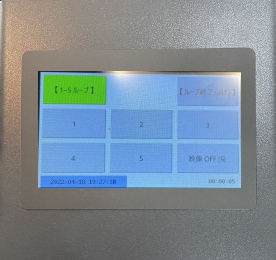 2015.09.25DIAHEART:登録されたシーンをDMX/Artnetで呼び出す(レコーダーモード)
2015.09.25DIAHEART:登録されたシーンをDMX/Artnetで呼び出す(レコーダーモード) -
 2015.09.22Light-O-rama(ライトオーラマ)でE1.31(sACN)を出力する
2015.09.22Light-O-rama(ライトオーラマ)でE1.31(sACN)を出力する -
2015.09.13jinx!/LightJam/Vixen等
-
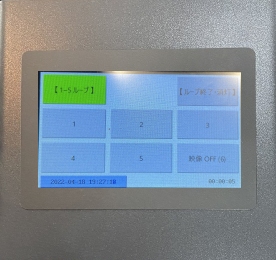 2015.08.29DoctorMXを使用して、DIA HEARTをDMXレコーダーとして使用する(その3)
2015.08.29DoctorMXを使用して、DIA HEARTをDMXレコーダーとして使用する(その3) -
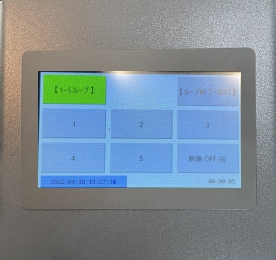 2015.08.28DoctorMXを使用して、DIA HEARTをDMXレコーダーとして使用する(その2)
2015.08.28DoctorMXを使用して、DIA HEARTをDMXレコーダーとして使用する(その2) -
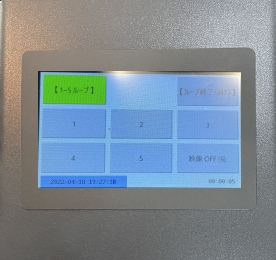 2015.08.26DoctorMXを使用して、DIA HEARTをDMXレコーダーとして使用する(その1)
2015.08.26DoctorMXを使用して、DIA HEARTをDMXレコーダーとして使用する(その1) -
2015.08.17流れるように光る靴
-
2015.08.07DMX対応 遠隔制御ペンライト
-
2015.08.05sunlite SUSHI-RB/RJ まとめ
-
-
2015.07.20iphoneでのシューティングも制御可能にした、一般照明器具。
-
2015.07.162015夏イルミまとめ
-
2015.07.16Luminair 3
-
2015.07.16波長を調整して人体に影響なく除菌する照明器具